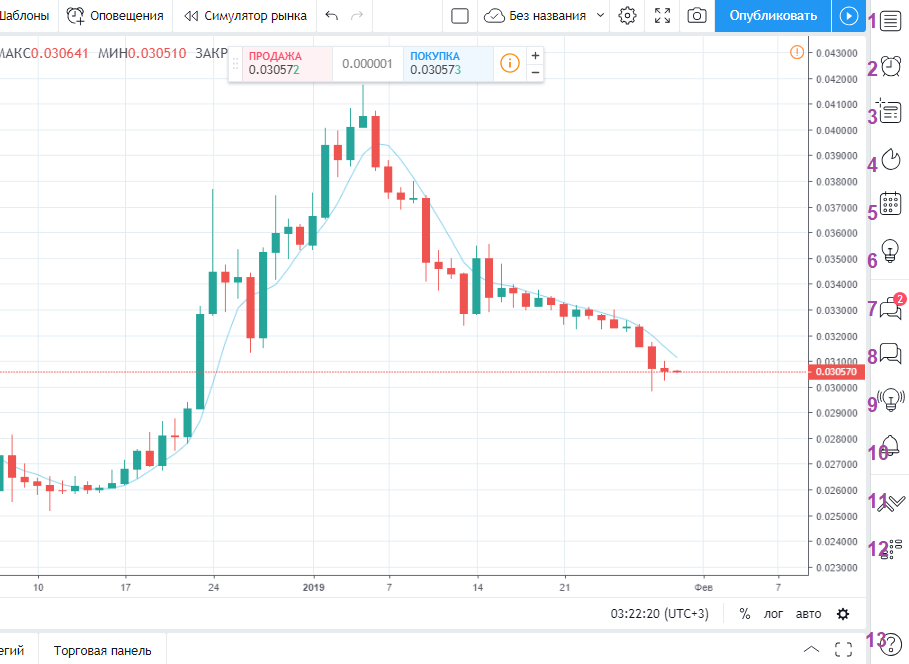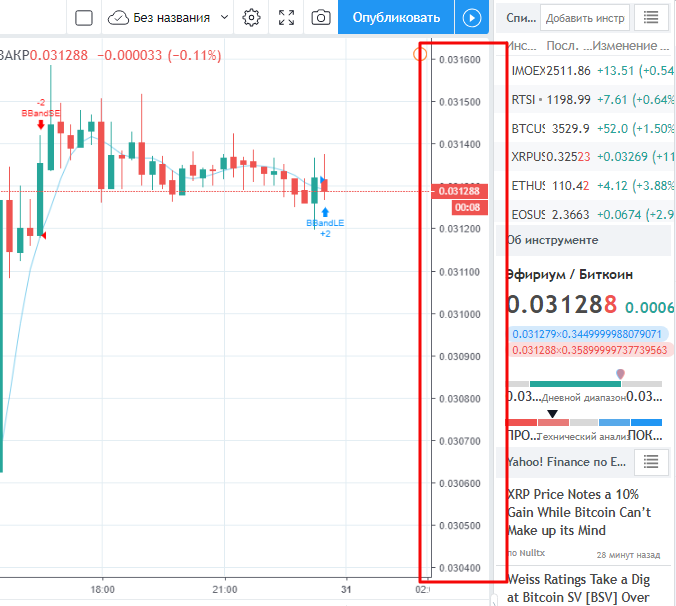सभी को नमस्कार, प्यारे दोस्तों!
पिछले लेख में, हमने TradingView लाइव चार्ट के बाएं और शीर्ष मेनू के सबसे उपयोगी टूल को कवर किया। मुझे आशा है कि आप क्रिप्टोक्यूरेंसी और किसी अन्य व्यापारी के लिए इस प्लेटफ़ॉर्म ऑफ़र के अवसरों के बारे में जानने में रुचि रखते थे। यदि आपने अभी तक लेख नहीं पढ़ा है, तो मैं इसके साथ शुरू करने की अत्यधिक अनुशंसा करता हूं: “शुरुआती व्यापारी के लिए उपयोगी ट्रेडिंग व्यू चार्टिंग टूल”.
मैं आपको यह भी याद दिलाता हूं कि सेवा की क्षमताएं चार्ट की कार्यक्षमता तक सीमित नहीं हैं, वे बहुत व्यापक हैं, हमने उन्हें “ट्रेडिंग व्यू – लेख में बताया है कि यह शुरुआती व्यापारी के लिए क्यों है?” मैं आपको सलाह देता हूं कि आप उससे साइट जानना शुरू करें। और आज हम “ट्रेडिंगव्यू” लाइव चार्ट के टूल पर विचार करना जारी रखते हैं और सही और निचले मेनू के बारे में बात करते हैं, और उन अवसरों के बारे में जो वे व्यापारी को खोलते हैं।.
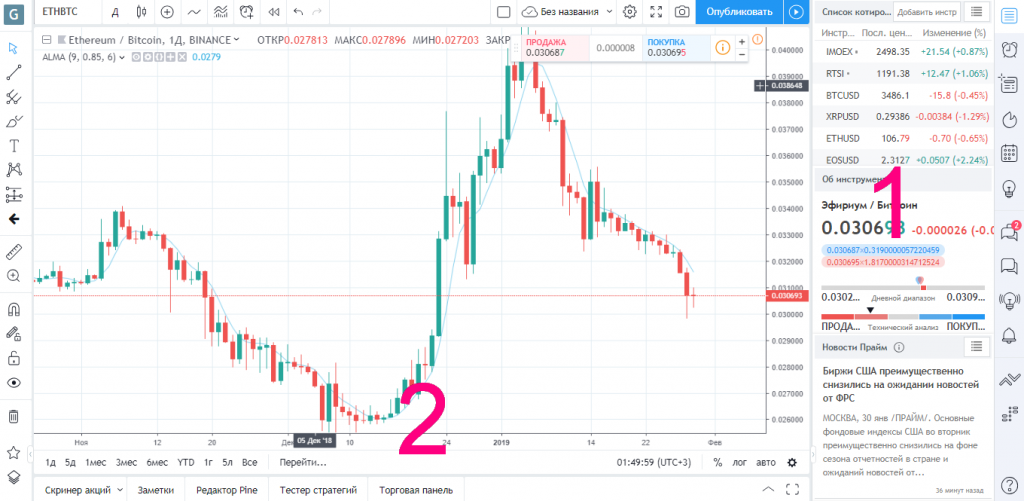
सही मेनू – उपकरण और मेनू मेनू
विभिन्न सहायक हैं, लेकिन बहुत उपयोगी उपकरण हैं, कुल 13 हैं:
- एक व्यापारी के लिए उद्धरण, समाचार और अन्य उपयोगी जानकारी का मेनू;
- सूचनाओं (अलर्ट) के त्वरित उपयोग के लिए बटन;
- डेटा विंडो;
- बाजार के नेता;
- द कैलेंडर;
- मेरे ख्याल;
- चट;
- व्यक्तिगत चैट;
- विचार फ़ीड;
- सूचनाएं;
- आवेदन पैनल;
- ऑर्डर की गहराई (डोम);
- संदर्भ.
चलो ग्राफ के दाईं ओर से शुरू करते हैं।.
यह परिसंपत्ति की कीमतों की श्रेणी के साथ एक पैमाना है। तदनुसार, ऊपरी संख्या अधिकतम है कि कीमत पहुंच गई है। जब हम इस पर मंडराते हैं, तो हम उस तारीख को देखते हैं जब यह घटना हुई थी। यदि हम पैमाने को खींचते हैं, तो हम इसे स्केल कर सकते हैं, इन सीमाओं को विस्तृत कर सकते हैं, उन्हें छोटे मूल्य बिंदुओं में विभाजित कर सकते हैं और उस मूल्य को देख सकते हैं जो हमें आज तक की आवश्यकता है.
निम्न संख्याएं वह न्यूनतम मूल्य है जिस पर इस परिसंपत्ति का कारोबार किया गया था, और पूरे चार्ट के माध्यम से चलने वाली क्षैतिज बिंदीदार रेखा वह मूल्य है जिस पर वर्तमान में इसका कारोबार किया जा रहा है।.
मैं इस विंडो के बारे में अलग से कहना चाहूंगा:
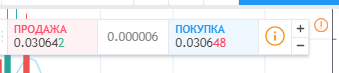
यह खरीद / बिक्री पैनल है। यहां, संपत्ति के वास्तविक उद्धरण, इसे खरीदने और बेचने की लागत, साथ ही साथ प्रसार संकेतक अलग-अलग प्रदर्शित किए जाते हैं। दाईं ओर, “i” आइकन इंगित करता है कि हमारे पास कोई दलाल नहीं है। दाईं ओर विस्मयादिबोधक चिह्न कहता है कि यदि आप ट्रेडिंग व्यू लाइव चार्ट के किसी भी पेड सब्सक्रिप्शन को कनेक्ट करते हैं, तो आपको प्रत्येक नए टिक के साथ डेटा अपडेट प्राप्त होंगे और कई अन्य संभावनाएं.
यह विंडो कई व्यापारियों को चार्ट के मुख्य कार्यों से परिचित होने से रोकती है, और वे इसे अक्षम करने का प्रयास करते हैं, लेकिन ऐसा अवसर नहीं मिलता है। मैं आपको बताऊंगा कि यह कैसे करना है.
अब चलो सीधे मेनू पर टूल पर जाएं। मूल्य आंदोलन पैमाने के दाईं ओर एक व्यापारी के लिए उद्धरण, आर्थिक समाचार और अन्य महत्वपूर्ण जानकारी का एक मेनू है। विस्तारित रूप में, यह नीचे स्क्रीनशॉट की तरह दिखता है। आइए इसका अधिक विस्तार से विश्लेषण करें.
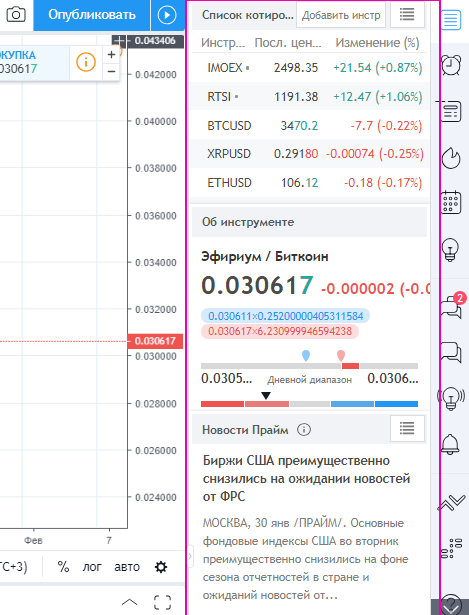
उद्धरण और आर्थिक समाचार का मेनू ध्यानसूची
जैसा कि मैंने कहा, TradingView प्लेटफ़ॉर्म में डिफ़ॉल्ट रूप से, उद्धरण मेनू का विस्तार किया जाता है। यहां आप उन मुद्रा जोड़े के वर्तमान उद्धरण देख सकते हैं जिनके साथ आप काम कर रहे हैं। इस मेनू में आप उन सभी परिसंपत्तियों को “जोड़” सकते हैं जिनके साथ आप काम करते हैं और उन पर जानकारी देखने के लिए सुविधाजनक है.
यह एक नई सूची बनाने, इसे आयात करने आदि के लिए भी बहुत सुविधाजनक है। ऐसे अवसरों की पेशकश मेनू के बगल में पहले “हैमबर्गर” पर क्लिक करके की जाती है। और वांछित मुद्रा जोड़ी खोजना शीर्ष मेनू में खोज के रूप में आसान है: आप पहले अक्षर द्वारा खोज पट्टी में एक नई संपत्ति दर्ज करना शुरू करते हैं, और फिर उस एक्सचेंज के आधार पर चयन करें, जिसमें आप रुचि रखते हैं।.
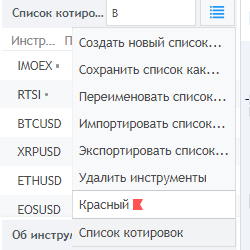
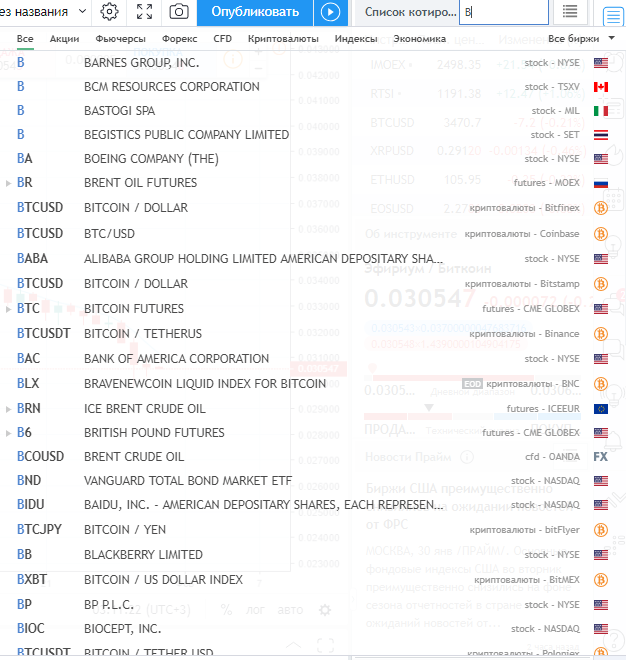
उद्धरणों की जानकारी के तहत, आपकी मुद्रा जोड़ी के बारे में वास्तविक डेटा है, जिसे आप वर्तमान में चार्ट पर देख रहे हैं: वह सीमा जिसके भीतर आपकी संपत्ति का मूल्य दिन के दौरान चला गया, तकनीकी विश्लेषण। यह डेटा ट्रेडिंग पैनल (नीचे मेनू) के लिए बहुत उपयोगी होगा। लेकिन इस पर थोड़ी देर बाद चर्चा की जाएगी।
और नीचे भी, अर्थशास्त्र की दुनिया से सभी नवीनतम सामयिक समाचार, राजनीति जो आपके साधन से संबंधित हैं और इसके व्यवहार को प्रभावित कर सकते हैं। सामान्य तौर पर, यह एक व्यापारी के लिए एक अमूल्य पैनल है जो किसी स्थिति का सोच-समझकर विश्लेषण कर सकता है। 5 स्रोतों से समाचार का चयन किया जा सकता है:
- समाचार “प्रधान”;
- StockTwits;
- याहू! वित्त
- डेलीएफएक्स;
- वायदा पत्रिका.
पहले “बर्गर” के बगल में एक और “हैमबर्गर” है, जो दाहिने मेनू पर पहला आइटम है। यह सिर्फ आपको समाचार और उद्धरण मेनू को संक्षिप्त करने की अनुमति देता है, अगर ऐसी कोई आवश्यकता होती है और किसी कारण से यह आपको परेशान करता है। इस मेनू के बिना ग्राफ़ कैसा दिखता है:
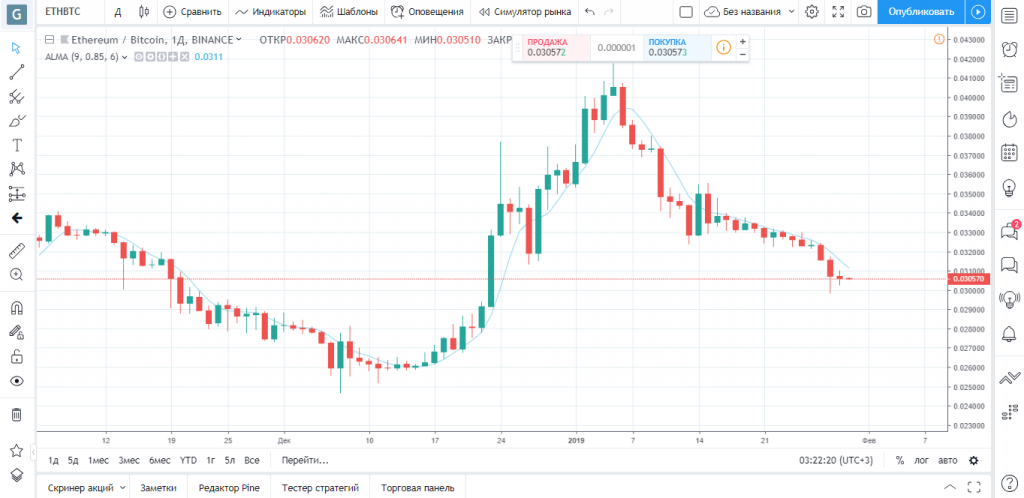
सूचनाएं (अलर्ट)
यदि आप चार्ट की निरंतर निगरानी नहीं करना चाहते हैं, तो आप अलर्ट सेट कर सकते हैं जो संकेत देता है कि मूल्य पहुंच गया है या आपकी आवश्यकता के मूल्य के करीब पहुंच रहा है। चार्ट के दाहिने मेनू पर, हम डिवीजनों के साथ एक पैमाने देखते हैं, जो डिजिटल संकेतकों को दर्शाता है कि परिसंपत्ति मूल्य तक पहुंचता है। दांव लगाते समय, हम उस पर अपना पूर्वानुमान दर्शाते हैं.
जब मूल्य इसके पास पहुंचता है, या उस तक पहुंचता है, तो हमारे सौदे के लिए महत्वपूर्ण क्षण आएगा। इसे याद नहीं करने के लिए, आप मेल, एसएमएस द्वारा अधिसूचना को चालू कर सकते हैं। ऐसा करने के लिए, आपको उस मान को सेट करना होगा जिस पर अधिसूचना को ट्रिगर किया जाना चाहिए, अधिसूचना पद्धति का चयन करें। बाकी सेटिंग्स बुनियादी हैं: तारीख, कितनी बार दोहराना, कहां भेजना है (एसएमएस मेल आदि)।.
पिछले लेख में, हमने चार्ट से अलर्ट सेट करने की संभावना पर विचार किया। आप उन्हें उसी स्थान या इस पैनल में प्रबंधित, कॉन्फ़िगर, पुनः आरंभ कर सकते हैं। कई चार्ट टूल को कई तरीकों से “एक्सेस” किया जा सकता है – उपयोग करें जो आपके लिए अधिक सुविधाजनक है। साथ ही यहां आपको नए अलर्ट और उनकी लिस्ट के नोटिफिकेशन खुद ही दिखाई देंगे.

डेटा विंडो
यहां आप किसी विशेष समय-सीमा में अपनी चुनी हुई संपत्ति की कीमत के बारे में विस्तृत जानकारी देख सकते हैं:
- मूल्य खोलने;
- चयनित TF के लिए अधिकतम सीमा;
- न्यूनतम;
- मोमबत्ती बंद करने की कीमत;
- परिवर्तनों पर डेटा;
- अल्मा.
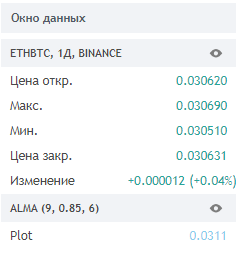
बाजार के नेता मात्रा और प्रतिशत से
यह उपकरण आपको देखने की अनुमति देता है:
- वॉल्यूम के मामले में विकास के नेता;
- विकास के नेता प्रतिशत में;
- गिरते नेता प्रतिशत में.
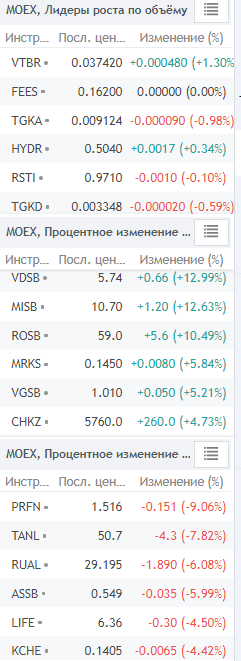
यहां आप उन परिसंपत्तियों का चयन कर सकते हैं जो दिन के दौरान खुद को विशेष रूप से उज्ज्वल दिखाते हैं (दैनिक समय सीमा) और पता करें कि कौन से मूल्य गिर रहे थे और कौन से मूल्य में बढ़ रहे थे। यह उच्च गुणवत्ता वाली भविष्यवाणियों के लिए भी अनुमति देता है।.
एक अतिरिक्त मेनू (उपरोक्त प्रत्येक आइटम के बगल में “हैमबर्गर”) आपको एक्सचेंजों, शेयरों की व्यक्तिगत विशेषताओं का चयन करने की अनुमति देता है:
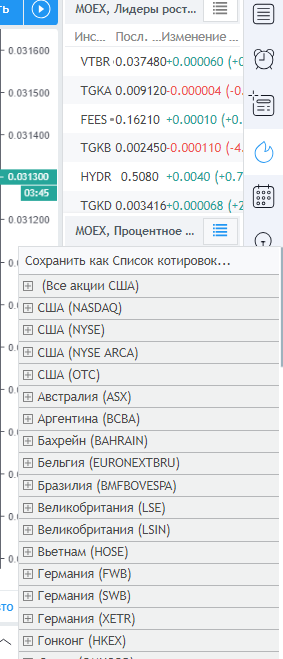
आर्थिक कैलेंडर
आपको आने वाली घटनाओं, उच्च महत्व की घटनाओं को देखने, उन्हें देश द्वारा फ़िल्टर करने की अनुमति देता है। इसके अलावा यहाँ आप विश्लेषकों के पूर्वानुमान और वास्तविक मूल्य देख सकते हैं (पूर्वानुमान सच हुआ / सच नहीं हुआ).
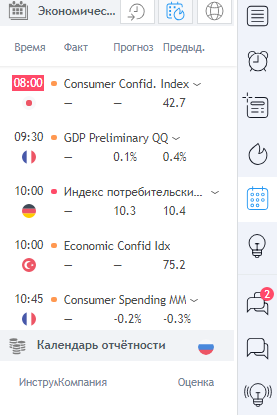
विचार और विचार फ़ीड
TradingView चार्ट की क्षमताओं के लिए धन्यवाद, आप अन्य लोगों के पूर्वानुमान, बाजार की दृष्टि, अधिक अनुभवी, शीर्ष व्यापारियों की राय सुन सकते हैं – चार्ट पर सही और अपना स्वयं का प्रकाशित करें। एक टूल पर क्लिक करने से, उसका मेनू दिखाई देता है, साथ ही चार्ट पर हरे रंग के सर्कल भी। सही माउस बटन के साथ उनमें से किसी पर क्लिक करके, एक संदर्भ मेनू दिखाई देता है, जिसमें आप चुन सकते हैं:
- सभी विचारों;
- उन लोगों के विचार जिन्हें सदस्यता दी गई है;
- केवल उनका.
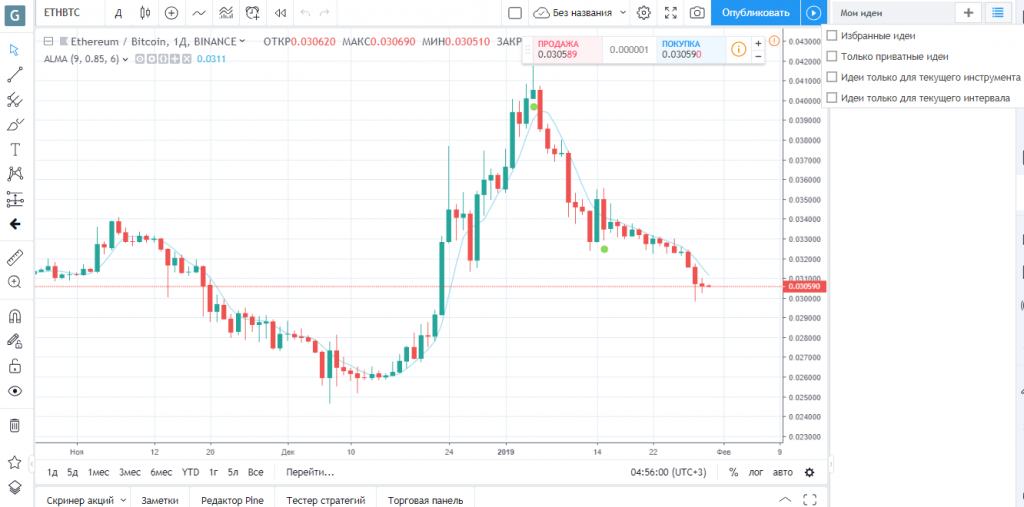
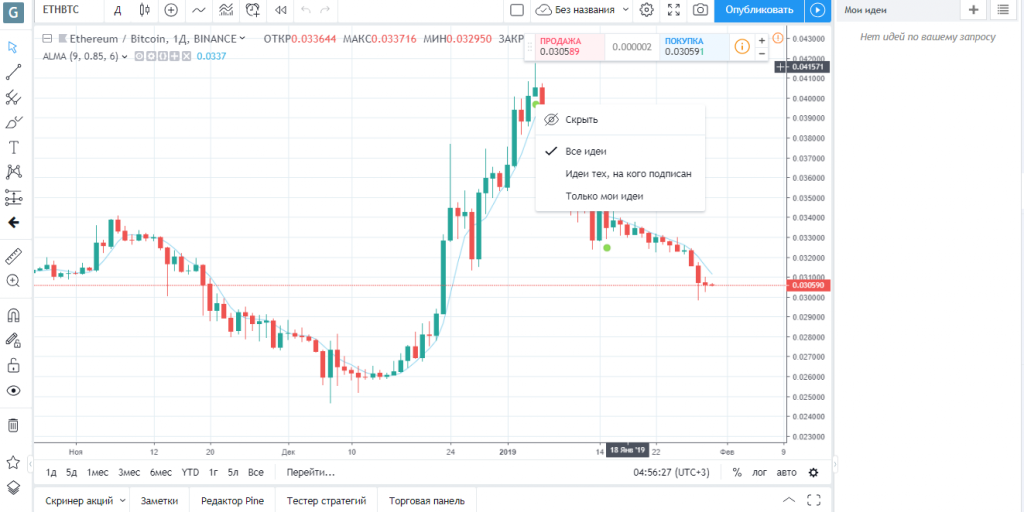
- लाल बिंदु – लेखकों के विचारों में मूल्य में गिरावट का संकेत मिलता है
- हरा – विकास के लिए;
- पीला – एक सामान्य विचार, या पार्श्व आंदोलन के लिए.
किसी एक बिंदु पर क्लिक करके, आप विचार का लेखक, उसका संक्षिप्त विवरण देख सकते हैं। आप व्यापारी की प्रोफ़ाइल पर जा सकते हैं, उसकी सदस्यता ले सकते हैं, यदि आप अभी तक सदस्यता नहीं ले रहे हैं, तो उसके अन्य पूर्वानुमानों के पूर्वानुमान, समीक्षाओं और पसंद का विस्तृत विवरण देखें और अन्य विचारों से परिचित हों.

किनारे पर तीर आपको किसी भी समय विचार पर लौटने की अनुमति देता है, यह जांचने के लिए कि व्यापारी का पूर्वानुमान सफल था या नहीं। ये ट्रेडिंग व्यू चार्ट द्वारा प्रदान किए गए अद्वितीय अवसर हैं.
मेनू “विचार” में भी एक क्रॉस है, जिसके माध्यम से आप अपना विचार जोड़ सकते हैं। यह निजी हो सकता है – सिर्फ आपके लिए या जनता के लिए – सभी के लिए.
विचारों की नकल करें
यदि लेखक का विचार आपको दिलचस्प लगता है और आप इसे और अधिक विस्तार से अध्ययन करना चाहते हैं, तो आपको प्रत्येक तत्व को खरोंच से खींचने की आवश्यकता नहीं है। कुछ लोगों को पता है, लेकिन विचार को आपके लाइव शेड्यूल में कॉपी किया जा सकता है और अपने स्वयं के साथ ही काम कर सकते हैं!
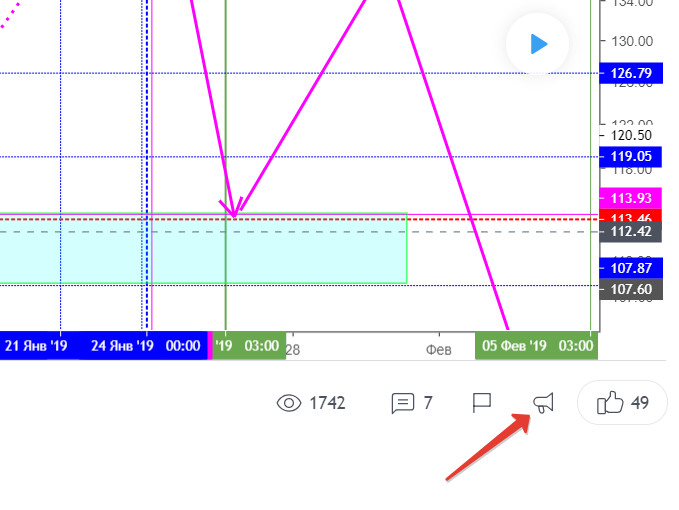
ऐसा करने के लिए, आपके द्वारा पसंद किए गए विचार के तहत, लाउडस्पीकर के रूप में बटन पर क्लिक करें – “साझा करें”, और फिर, बस बड़े नीले बटन पर क्लिक करें “अपना खुद का बनाएं”.

फिर आप देखेंगे कि कैसे एक विचार के सभी संकेतक और तत्व जादुई रूप से आपके व्यक्तिगत लाइव चार्ट में स्थानांतरित होंगे।.
चैट, सूचनाएं
मेनू में दो प्रकार के चैट हैं – सामान्य और निजी। यहां आप अनुभवी व्यापारियों से सवाल पूछ सकते हैं, अपनी राय साझा कर सकते हैं और दूसरों की राय पर टिप्पणी कर सकते हैं। टिप्पणियाँ यहाँ अति-उपयोगी हैं – सब कुछ अन्य संचार सेवाओं की तरह है। वही सूचनाओं के लिए जाता है – वे आते हैं, जैसे कि सभी घटनाओं के बारे में किसी भी अन्य सेवाओं में.
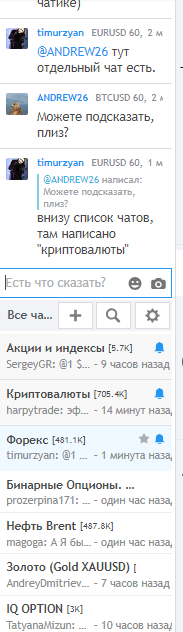
पैनल टूल का अनुरोध करें
ऑर्डर पैनल केवल तभी उपलब्ध होता है जब कोई ब्रोकर से जुड़ा हो। यह एक ट्रेडिंग टूल है और आपको इसकी आवश्यकता होगी। जब आप पहले से ही पूरी तरह से व्यापार करने और लेनदेन करने का फैसला कर चुके हैं.
आदेश कांच
यह एक उपकरण है जो आपको मूल्य से शुरू होने वाली संपत्ति की खरीद या बिक्री पर जल्दी से दांव लगाने की अनुमति देता है:
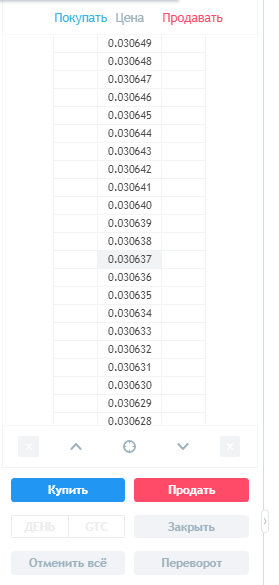
यह उपकरण व्यापारियों के लिए व्यापार करने के लिए भी उपयुक्त है.
निचला मेनू
निचला पैनल अक्सर अपडेट किया जाता है, आइए देखें कि इसमें क्या है। ये सिर्फ 7 उपकरण हैं:
- स्टॉक पेंचर;
- टिप्पणियाँ;
- पाइन संपादक;
- ट्रेडिंग पैनल;
- रणनीति परीक्षक;
- चार्ट को कम करने की क्षमता;
- चार्ट को पूर्ण स्क्रीन पर विस्तारित करने की क्षमता.
6.7 टूल की जरूरत नहीं समझी जाएगी यह एक बटन है जो आपको टिकर पर डेटा देखने के लिए चार्ट को आंशिक रूप से ध्वस्त करने की अनुमति देता है और चार्ट को पूर्ण स्क्रीन तक विस्तारित करता है। यहाँ कार्यक्षमता स्पष्ट और सरल है। अन्य उपकरणों पर विचार करें.

स्क्रीन करने वाला
TradingView लाइव चार्ट में उनमें से तीन हैं: विदेशी मुद्रा स्क्रेनेर, स्टॉक स्क्रिनर और क्रिप्टोक्यूरेंसी स्क्रिनर। यह एक व्यापारी के लिए एक बहुत ही उपयोगी उपकरण है, क्योंकि ब्याज की एक स्क्रिनर चुनकर, वह डायनामिक्स में किसी विशेष संपत्ति के व्यवहार को विस्तार से देख सकता है, फिर यदि आवश्यक हो तो इस डेटा को निर्यात करें। इसके अलावा, मुद्रा जोड़े की रुचि के व्यवहार से संबंधित एक विशेष घटना के लिए अधिसूचनाएं भी यहां शामिल हैं।.
अवलोकन मोड, डायनेमिक्स, ऑसिलेटर्स, ट्रेंड – मूविंग एवरेज की रेटिंग, बोलिंगर बैंड्स, अन्य सबसे लोकप्रिय और प्रभावी तकनीकी विश्लेषण टूल में देखना संभव है। प्रत्येक पैरामीटर के लिए, आप मुद्रा जोड़े को सॉर्ट कर सकते हैं.
उदाहरण के लिए, “ब्राउज़ करें” मोड में, आप उन्हें रेटिंग द्वारा, विनिमय द्वारा सॉर्ट कर सकते हैं। डायनेमिक्स आपको समय अंतराल, अस्थिरता, और इसी के अनुसार ऐसा करने की अनुमति देता है – यह बेहतर है कि आप स्वयं स्क्रू मेनू पर जाएं और यह सब देखें, दबाएं, फिर यह स्पष्ट हो जाएगा.
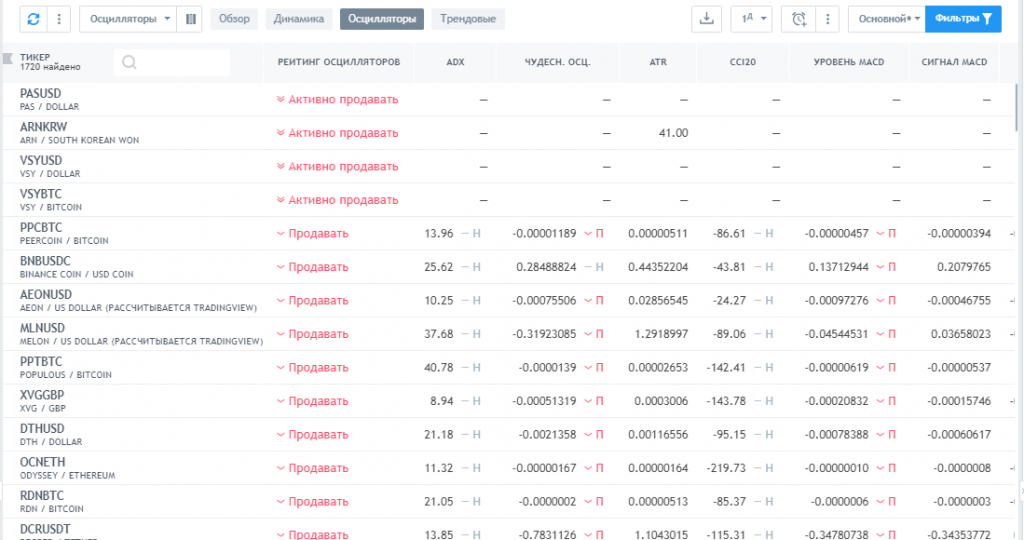
खोज विंडो में, सब कुछ हर जगह के रूप में सरल है: संपत्ति नाम के पहले अक्षर दर्ज किए जाते हैं। आप ब्याज की जोड़ी का चयन कर सकते हैं और ग्राफ आपकी खिड़की में प्रदर्शित किया जाएगा। यदि आप स्क्रीनर विंडो का विस्तार करते हैं, तो आप परिसंपत्ति के व्यवहार के आंकड़ों पर विस्तार से देख सकते हैं और मौजूदा बाजार प्रतिक्रिया (रेटिंग): “बेच”, “खरीदें”, “सक्रिय रूप से बेचें” देखें.
यह बहुत सुविधाजनक है यदि आप एक नौसिखिए व्यापारी हैं और फिर भी अपने दम पर भविष्यवाणियां नहीं कर सकते हैं, तो इस मामले में आपके पास यह परीक्षण करने का अवसर है कि क्या ऐसी रेटिंग गलत है.
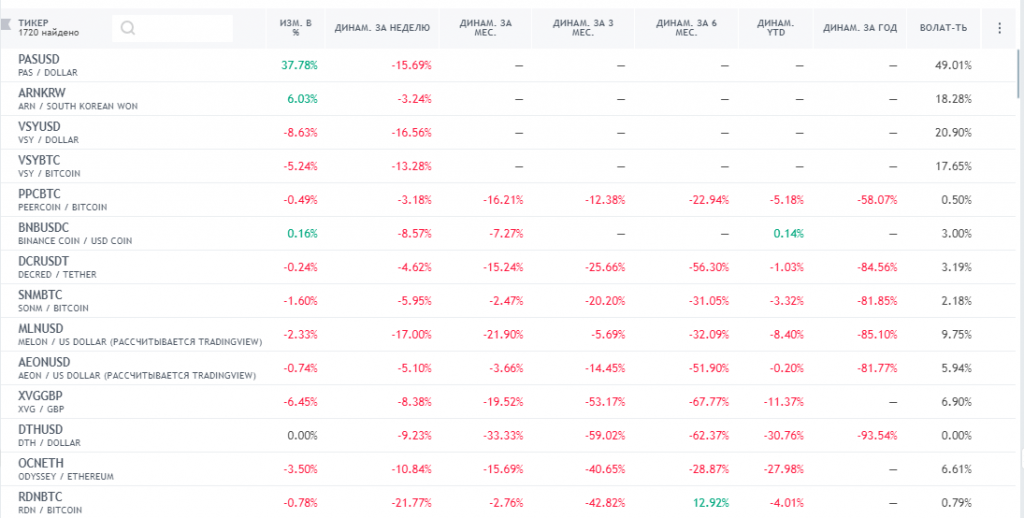
टिप्पणियाँ
आपको किसी भी जानकारी को रिकॉर्ड करने की अनुमति देता है। यहां आप एक पुराना खोज सकते हैं या एक नया बना सकते हैं। इस तरह के मेनू के लिए बाकी की कार्यक्षमता मानक है।.
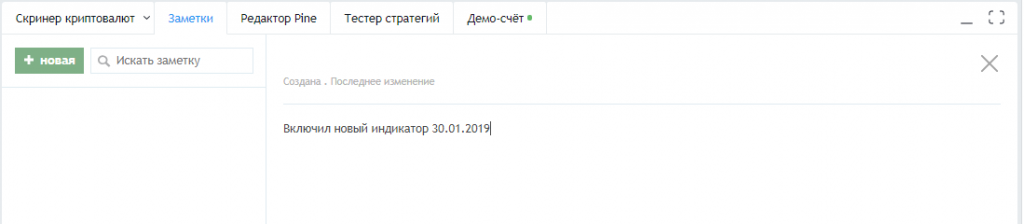
पाइन संपादक
उदाहरण के लिए, पाइन स्क्रिप्ट में व्यापारियों द्वारा बनाई गई संकेतक स्क्रिप्ट:
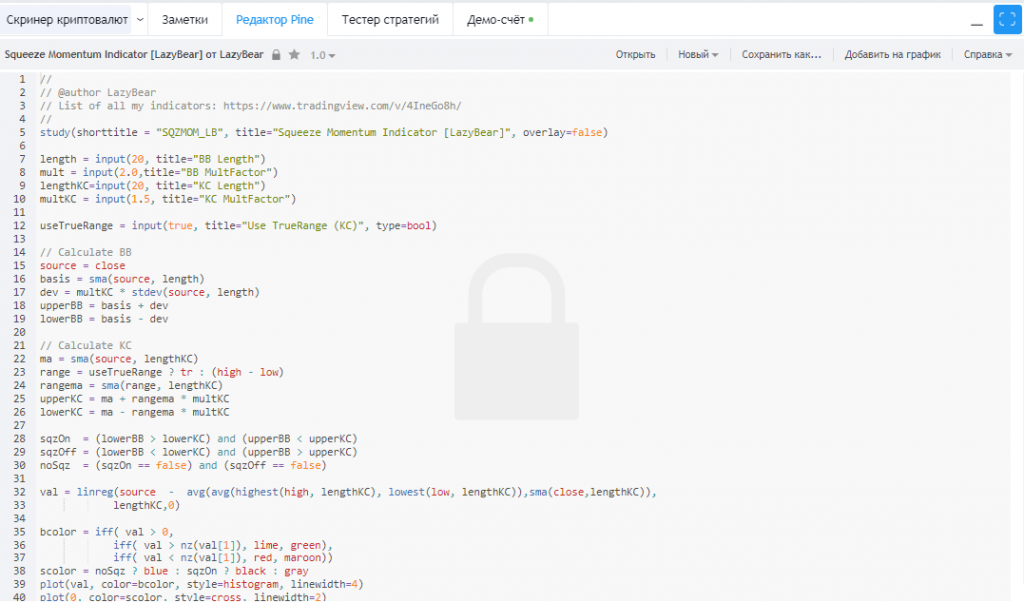
अपनी आवश्यकताओं के लिए संकेतक लिखने और उनके काम के एल्गोरिदम को समझने के कई तरीके हैं – टिप # 1: यदि अंग्रेजी का ज्ञान अनुमति देता है, तो पाइन स्क्रिप्ट ट्यूटोरियल का अध्ययन करें.
यह tradingview.com का एक काफी विस्तृत और आसानी से समझा जाने वाला ट्यूटोरियल है, जो आपको सरल उदाहरणों के साथ पाइन स्क्रिप्ट कोडिंग की मूल बातें सिखाएगा।.
इस ट्यूटोरियल को खोलने के लिए, पाइन एडिटर में “मदद” बटन पर क्लिक करें। ट्यूटोरियल के अलावा, कई अन्य उपयोगी विशेषताएं हैं, लेकिन ट्यूटोरियल खुद से सबसे महत्वपूर्ण है जो आप वहां पा सकते हैं।.
टिप # 2: स्क्रिप्ट कैसे काम करती है, इसे देखें। सबसे आसान तरीका यह है कि आप पहले से ही बनाई गई अन्य स्क्रिप्ट्स के स्रोत कोड को देखें, जिनमें से ट्रेडिंग व्यू पर और इंटरनेट पर दोनों में बहुत सारे हैं।.
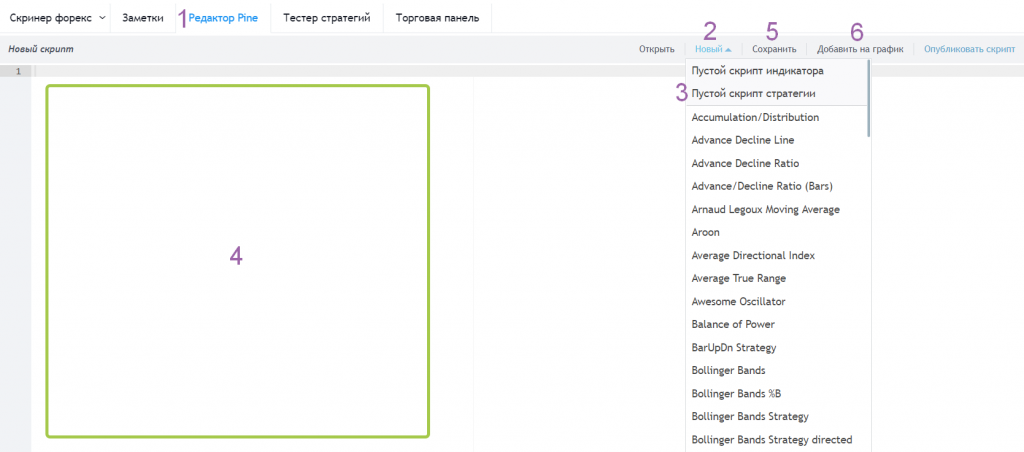
किसी अन्य स्रोत से तैयार स्क्रिप्ट सम्मिलित करने के लिए, उदाहरण के लिए, चैनल टेलीग्राम से, आपको चरण-दर-चरण निर्देशों का पालन करने की आवश्यकता होती है, जो ऊपर दिए गए चित्र में चित्रित किया गया है:
- पाइन संपादक खोलें;
- हम “नया” बटन दबाते हैं;
- “खाली रणनीति स्क्रिप्ट” पर क्लिक करें;
- हम विंडो में स्क्रिप्ट कोड सम्मिलित करते हैं, उसी समय ओवरराइटिंग करते हैं कि पहले क्या था;
- “सहेजें” पर क्लिक करें;
- “चार्ट में जोड़ें” पर क्लिक करें.
ट्रेडिंग पैनल
यह एक डेमो अकाउंट है, शेष राशि वर्चुअल $ 100,000 के साथ भरपाई की जाती है, जिसका उपयोग आप मूल्य आंदोलनों, बेचने और खरीदने की भविष्यवाणी करने के लिए कर सकते हैं। जब तक आपके पास कोई ब्रोकर जुड़ा हुआ नहीं है, जब आप ट्रेडिंग पैनल पर जाते हैं, तो आपके पास दलालों की पसंद होगी, जिसके बीच आप पेपर ट्रेडिंग चुन सकते हैं – TradingVeiw से एक डेमो अकाउंट.
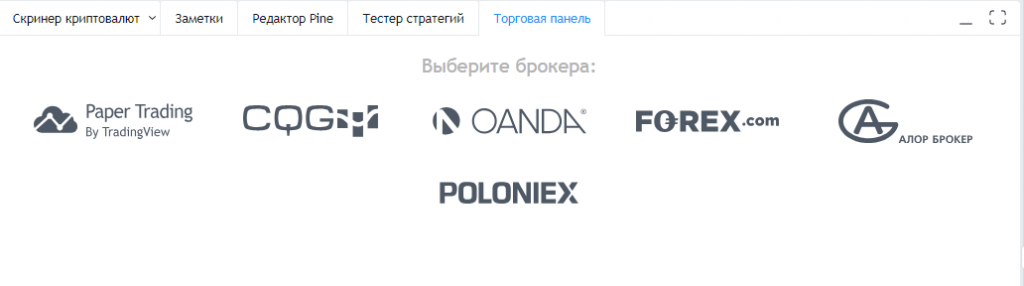
अब तक, साइट पर यहां कोई वास्तविक व्यापार नहीं है, लेकिन चलो आशा करते हैं कि निकट भविष्य में इसे लागू किया जाएगा.

यहां आप वर्तमान स्थिति, आदेश देख सकते हैं, एक नया ऑर्डर बना सकते हैं या राइट-क्लिक करके ट्रेडिंग सेट कर सकते हैं या ट्रेडिंग पैनल से डिस्कनेक्ट कर सकते हैं.
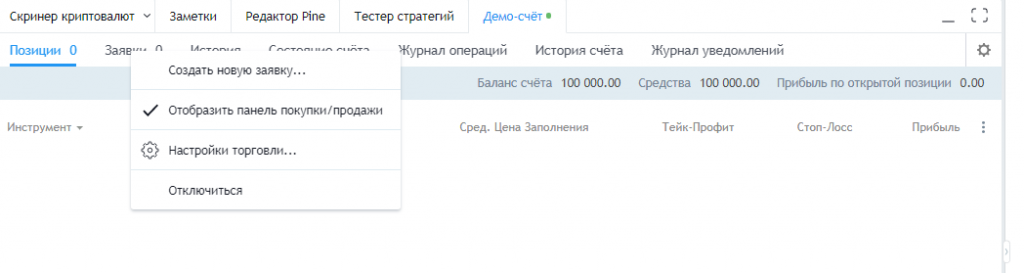
यहां आप अपने आदेशों के इतिहास को भी ट्रैक कर सकते हैं – लेनदेन की एक डायरी रखें, खाते की स्थिति देखें और आदेशों पर सूचनाएं प्राप्त करें.
और यह यहाँ है, यदि आप गियर पर क्लिक करते हैं, तो आप खरीद / बिक्री पैनल को प्रदर्शित या छिपा सकते हैं (याद रखें, लेख की शुरुआत में, मैंने आपको इस रहस्य को प्रकट करने का वादा किया था कि कई नौसिखिए व्यापारी बहुत हैरान हैं?), ए। विस्तृत ऑर्डर पैनल, ऑर्डर बुक। यहां आप डेमो अकाउंट बैलेंस को भी रीसेट कर सकते हैं – खोए हुए डेमो मनी को लौटाएं, ट्रेडिंग सेट अप करें, ट्रेडिंग निर्देशों का अध्ययन करें और दूसरे ब्रोकर का चयन करें।.
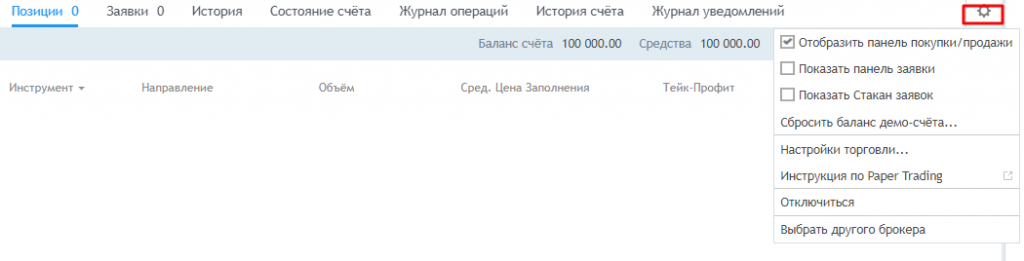
यहां ट्रेडिंग बहुत सरल है, “खरीदें” या “बेचें” पर क्लिक करें और आवेदन फॉर्म भरें:
- “मार्केट” एक मार्केट ऑर्डर है। बहुत सारे आकार, टेकप्रोफिट और स्टॉपलॉस मान यहां इंगित किए गए हैं। उन तक पहुंचने पर, आदेश निष्पादित किया जाता है;
- “सीमा” और “स्टॉप” एक लंबित आदेश है। यहां ऑर्डर की कीमत पूर्ण और टिक्स में भरी गई है, और आप ऑर्डर की वैधता अवधि भी चुन सकते हैं। उन। इस स्थिति में, आप मूल्य मापदंडों को निर्दिष्ट कर सकते हैं जिस पर इसे निष्पादित करना शुरू करना चाहिए और जिस पर जोखिम और नुकसान को सीमित करने के लिए इसे खरीदना / बेचना बंद हो जाता है.
रणनीति परीक्षक
एक रणनीति का परीक्षण करने के लिए, यह चार्ट पर होना चाहिए। ऐसा करने के लिए, हम “संकेतक और रणनीतियाँ” अनुभाग में तैयार किए गए एक का उपयोग कर सकते हैं या पाइन संपादक में अपना स्वयं का लिख सकते हैं। लोकप्रिय बोलिंगर बैंड के उदाहरण पर विचार करें:
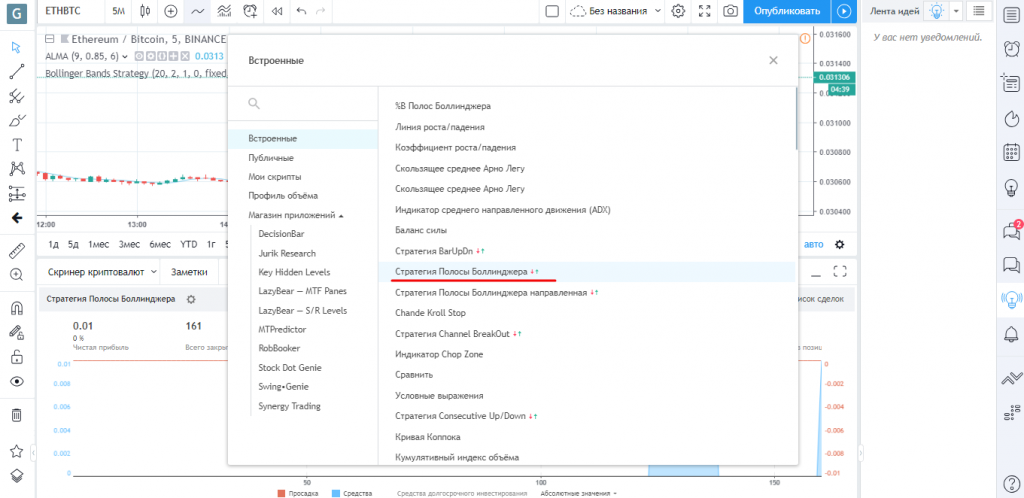
यहां यह चार्ट पर दिखाई देता है, आप व्यापार की प्रविष्टियां और निकास देख सकते हैं, और “रणनीति परीक्षक” मेनू में:
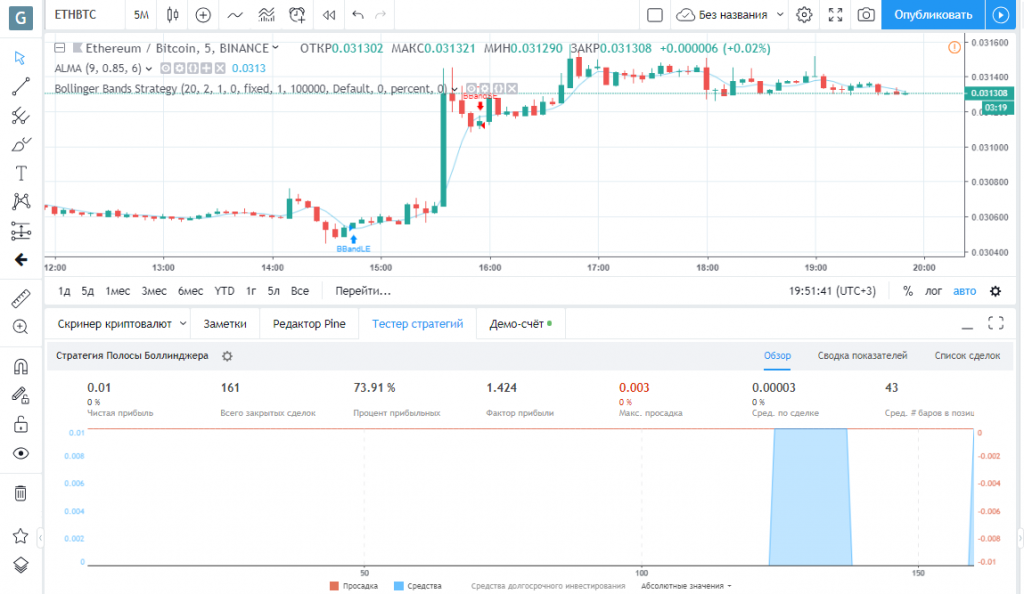
अब हम इसे कॉन्फ़िगर और परीक्षण कर सकते हैं जैसे हम चाहते हैं। मेनू आपको तर्क, परिवर्तन गुण सेट करने की अनुमति देता है: मुद्रा, प्रारंभिक पूंजी, ऑर्डर वॉल्यूम आदि, अपनी आवश्यकताओं को फिट करने के लिए रणनीति स्रोत कोड को संपादित करें, और बहुत कुछ:
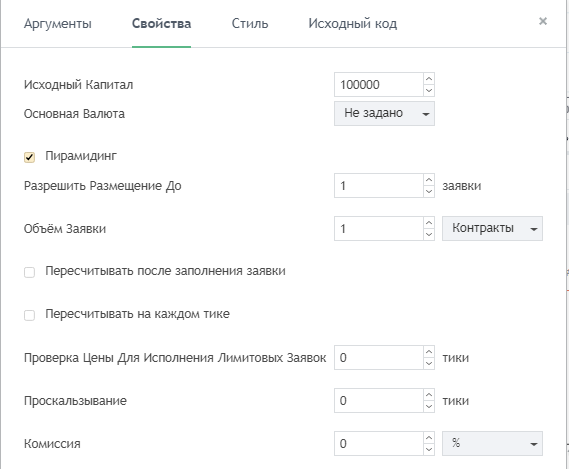
बस इतना ही। TradingVeiw चार्ट की हमारी समीक्षा, व्यापारी के लिए इसके उपयोगी उपकरण और सामान्य रूप से प्लेटफ़ॉर्म की क्षमताएं समाप्त हो गई हैं। इसे पूरा करने और पूरा करने के लिए, मैं व्यक्तिगत रूप से व्यक्तिगत रूप से मेनू मेनू पर अलग से रहना चाहूंगा, क्योंकि हमने किसी भी लेख में इसे नहीं छुआ है। और इसकी क्षमताएं भी व्यापक हैं और विशेष ध्यान देने योग्य हैं।.
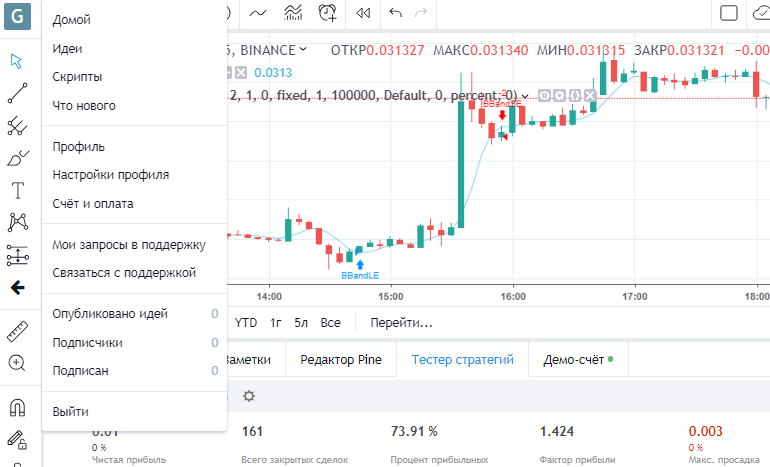
यहां आप अपने सभी विचारों, लिपियों पर जल्दी से नेविगेट कर सकते हैं, अपनी खाता स्थिति देख सकते हैं और सशुल्क सदस्यता के लिए भुगतान कर सकते हैं, साथ ही साथ आपके सभी ग्राहक और जिन्हें आपने सदस्यता दी है। व्यक्तिगत खाता, ट्रेडिंग व्यू में सब कुछ की तरह, इसकी सुविधा और सादगी से प्रतिष्ठित है.
TradingView लाइव चार्ट का उपयोग करके व्यापार करने के दो तरीके हैं:
- मॉनिटर की जानकारी, ब्रोकर के डेटा के साथ तुलना करें, पूर्वानुमान बनाएं, व्यापारियों के विचारों का अध्ययन करें और यहां ट्रेडिंग व्यू में प्रशिक्षित करें, और अपने ब्रोकर की साइट पर व्यापार करें;
- तृतीय-पक्ष संसाधनों का उपयोग करें जो सभी संभावनाओं और यहां तक कि अधिक के साथ आपके प्लेटफॉर्म में “ट्रेडिंग व्यू” चार्ट “एम्बेडेड” प्रदान करते हैं। आप इसे अधिक अनुकूल शर्तों पर उपयोग कर सकते हैं। अगर आप cryptocurrency में ट्रेड करते हैं, तो 3commas.io सर्विस आपके लिए है
यहां आप न केवल “ट्रेडिंग व्यू” लाइव चार्ट की सभी संभावनाओं का उपयोग कर सकते हैं, बल्कि अन्य चिप्स का भी उपयोग कर सकते हैं। मैंने पिछले लेखों में उनके बारे में लिखा था, यह सक्रिय संकेतों के लिए TradingView सलाहकारों का उपयोग करने की क्षमता है, TradingView पर सेट किए गए अलर्ट के लिए रोबोट और कई अन्य विशेषताएं हैं। इसके अलावा, सेवा में शुरुआती लोगों के लिए कई प्रशिक्षण सामग्री हैं जो सेवा की क्षमताओं से परिचित होना बहुत आसान और तेज़ है। मेरा सुझाव है!
नए लेखों में, मैं आपको Binance.com जैसे मंच की क्षमताओं से परिचित कराऊंगा। सबसे अधिक संभावना है, आपने पहले ही इसके बारे में सुना है, क्योंकि यह सबसे बड़े क्रिप्टोक्यूरेंसी एक्सचेंजों में से एक है, जिसमें बहुत सारे उपकरण और फायदे हैं जो मैं व्यक्तिगत रूप से आनंद के साथ उपयोग करता हूं। मेरे दृष्टिकोण से, यह ध्यान देने योग्य है। और आपको इसकी आवश्यकता क्यों है – आपको मेरे अगले प्रकाशनों में पता चलेगा! जल्द ही फिर मिलेंगे!
सौभाग्य और अच्छा लाभ!